يعد Tinder أحد أكثر تطبيقات المواعدة شيوعًا ، لكن هذا لا يعني أنه للجميع. لذلك قد تتساءل عن كيفية إيقاف حسابك مؤقتًا أو حتى كيفية حذف Tinder نهائيًا.
إذا لم تكن تخطط لاستخدام Tinder مرة أخرى في أي وقت قريب ، فإليك طريقة إزالة تثبيت تطبيق Tinder وحذف حساب Tinder الخاص بك نهائيًا.
كيفية حذف صوفان: الخيارات
هناك العديد من الإجراءات التي يمكنك اتخاذها إذا كنت تريد حذف حسابك في Tinder. بعض الحلول المؤقتة التي تستهدف الأشخاص الذين يرغبون ببساطة في أخذ قسط من الراحة. على سبيل المثال ، يمكنك إيقاف حسابك مؤقتًا حتى لا يظهر في قائمة انتظار الاكتشاف للمستخدمين الآخرين.
يمكنك أيضًا حذف التطبيق من جهازك. بعد ذلك ، عندما تقوم بإعادة تثبيت Tinder وتسجيل الدخول إلى حسابك ، فسوف تقوم بالنسخ الاحتياطي وتشغيله.
وفي الوقت نفسه ، إذا كنت ترغب في مسح ملفك الشخصي نهائيًا من التطبيق ، فيجب عليك حذف حسابك داخل التطبيق.
كيفية إلغاء تثبيت التطبيق Tinder
إذا كنت تريد ببساطة إزالة تطبيق Tinder من هاتفك ، فيمكنك إلغاء تثبيته. يؤدي هذا إلى حذف التطبيق ومنعه من إرسال الإشعارات على جهازك. ومع ذلك ، هذا لا يزيل حسابك من خوادم Tinder.
هناك عدة طرق لإلغاء تثبيت تطبيق Tinder: من خلال متجر Google Play ، باستخدام أيقونة التطبيق على هاتفك ، أو باستخدام إعدادات تطبيق جهازك.
إذا كنت أحد مستخدمي Android ، فيمكنك ببساطة زيارة صفحة Tinder في متجر Google Play. بجانب زر الفتح / التحديث ، يوجد خيار إلغاء التثبيت على اليسار. حدد هذا وسيتم حذف التطبيق من جهازك.
يمكنك أيضًا حذف Tinder باستخدام رمز التطبيق على شاشتك الرئيسية أو في درج التطبيق. على كل من Android و iOS ، يتيح لك الضغط لفترة طويلة على أيقونة التطبيق اختيار خيار إزالة التثبيت أو الحذف. على Android ، ستحصل إما على قائمة منسدلة حيث يمكنك اختيار إلغاء تثبيت التطبيق أو ستحتاج إلى سحب الرمز إلى صندوق إزالة التثبيت على الشاشة.
الخيار الثالث هو حذف Tinder باستخدام قائمة إعدادات هاتفك.
للقيام بذلك ، تحتاج ببساطة إلى الوصول إلى قائمة إعدادات هاتفك ثم إعدادات التطبيق. تعتمد الخطوات الدقيقة واسم قائمة التطبيقات الخاصة بك على نظام تشغيل هاتفك.
في Android ، انتقل إلى الإعدادات> إدارة التطبيقات أو الإعدادات> التطبيقات للوصول إلى قائمة التطبيقات المثبتة. حدد Tinder ، ثم خيار إلغاء التثبيت.
على أجهزة Apple ، يمكنك حذف Tinder بالانتقال إلى الإعدادات> عام> تخزين iPhone واختيار خيار حذف Tinder.
إذا اخترت إعادة تثبيت التطبيق ، فسيظل حسابك في انتظارك. ومع ذلك ، إذا لم تستخدمه لفترة من الوقت ، فسيتم أيضًا إيقاف Tinder للحساب تلقائيًا وستحتاج إلى اختيار الظهور مرة أخرى في قائمة انتظار الاكتشاف مرة أخرى.
كيفية إخفاء حسابك على صوفان
إذا كنت تريد أخذ استراحة من Tinder دون حذف التطبيق أو حسابك بالكامل ، فيمكنك اختيار إخفاء ملف التعريف الخاص بك أو إلغاء تنشيطه مؤقتًا. من المهم أن نلاحظ أن هذا ببساطة يمنعك من الظهور في طوابير اكتشاف المستخدمين الآخرين.
ملاحظة: هذا لا يلغي اشتراكك أو يمنع التطبيق من إرسال إعلامات إليك أو يزيل معلوماتك من خوادم Tinder. في الواقع ، لا يزال بإمكانك الاتصال بالمطابقات الحالية واستخدام التطبيق.
لإخفاء ملف تعريف Tinder الخاص بك مؤقتًا ، يلزمك زيارة صفحة حسابك. في تطبيق Tinder ، حدد رمز الملف الشخصي (أعلى اليسار). هذا يأخذك إلى صفحة الملف الشخصي لحسابك.
هنا، حدد إعدادات وتعطيل عرض لي في صوفان . إذا كنت ترغب في الظهور في قنوات Tinder مرة أخرى ، فيمكنك العودة إلى هذه الإعدادات وإعادة تمكين الخيار.
كيفية إلغاء الاشتراك على صوفان
إذا قمت بالاشتراك في Tinder Plus أو Tinder Gold ، فإن حذف التطبيق لا ينهي بالضرورة اشتراكك. بدلاً من ذلك ، يجب عليك إلغاء الاشتراك يدويًا.
عند إلغاء اشتراكك في Tinder على Android ، تعتمد الخطوات على كيفية شرائه.
بالنسبة إلى Android ، إذا قمت بالاشتراك في متجر Google Play ، فيمكنك إلغاء اشتراكك من خلال الخطوات التالية:
افتح متجر Google Play
في قائمة الشريط الجانبي الأيسر ، حدد الاشتراكات
حدد Tinder في قائمة اشتراكاتك
حدد إلغاء الاشتراك
إذا استخدمت دفعة مباشرة ببطاقة ائتمان على نظام Android ، فيمكنك إلغاء اشتراكك في Tinder من خلال الخطوات التالية:
افتح تطبيق Tinder
حدد رمز الملف الشخصي في الجزء العلوي من الشاشة الرئيسية
حدد إدارة حساب الدفع
انقر فوق إلغاء الاشتراك
إذا قمت بالاشتراك في Tinder على تطبيق iOS ، فستحتاج إلى إلغاء الاشتراك في إعدادات iPhone. إليك الطريقة:
انتقل إلى إعدادات iPhone> [اسم ملف تعريف المستخدم]> iTunes & App Store
اضغط على معرف Apple الخاص بك في الجزء العلوي من الشاشة ثم عرض معرف Apple
التمرير خلال الصفحة وحدد الاشتراكات
اختر اشتراك Tinder الخاص بك
حدد إلغاء الاشتراك
بمجرد إلغاء اشتراكك ، ستتمكن من حذف Tinder دون القلق بشأن استمرار الرسوم.
كيفية حذف حسابك في Tinder بشكل دائم
إذا كنت لا تبحث عن حل مؤقت أو لإلغاء الاشتراك ، فيمكنك حذف حساب Tinder نهائيًا وإلى الأبد.
لحذف حسابك ، ستحتاج إلى الانتقال إلى صفحة ملف تعريف Tinder الخاصة بك وتحديد الإعدادات . قم بالتمرير إلى أسفل هذه القائمة ، تجاوز شعار Tinder ، وستظهر لك الزر " حذف الحساب" .
عند تحديد هذا الخيار ، سوف يسألك Tinder عما إذا كنت تريد حذف حسابك أو ببساطة توقفه مؤقتًا. حدد حذف حسابي للمتابعة. سوف يطلب منك Tinder تحديد سبب مغادرتك. اضغط على أحد الخيارات. بناءً على الخيار الذي تحدده ، قد يُطلب منك أيضًا الحصول على مزيد من التعليقات.
بمجرد الانتهاء من ذلك ، ستحتاج إلى النقر فوق الخيار المنبثق لحذف حسابك مرة أخرى (السحر للمرة الثالثة). سوف يقوم Tinder بحذف حسابك نهائيًا. يمكنك الآن إزالة تثبيت التطبيق من هاتفك ، مع العلم أن حسابك قد ذهب أيضًا للأبد.
إذا حاولت تسجيل الدخول باستخدام رقم هاتفك أو البريد الإلكتروني أو صفحة Facebook مرة أخرى ، فسوف يقوم Tinder بإنشاء ملف تعريف جديد تمامًا لك.
تطبيقات المواعدة الأخرى المتاحة
ليس لكل تطبيقات المواعدة نفس المظهر مثل Tinder. إذا كنت لا تزال مهتمًا بالتعارف عبر الإنترنت ، ولكنك لا تحب آليات Tinder ، فهناك تطبيقات أخرى يمكنك تجربتها بدلاً من ذلك.
تعرف ايضا على :-
كيفية الغاء تنشيط Facebook Messenger
كيفية حذف حساب Snapchat الخاص بك
كيفية حذف حسابك على فيسبوك
 |
| كيفية حذف Tinder مرة واحدة والى الأبد |
إذا لم تكن تخطط لاستخدام Tinder مرة أخرى في أي وقت قريب ، فإليك طريقة إزالة تثبيت تطبيق Tinder وحذف حساب Tinder الخاص بك نهائيًا.
كيفية حذف صوفان: الخيارات
هناك العديد من الإجراءات التي يمكنك اتخاذها إذا كنت تريد حذف حسابك في Tinder. بعض الحلول المؤقتة التي تستهدف الأشخاص الذين يرغبون ببساطة في أخذ قسط من الراحة. على سبيل المثال ، يمكنك إيقاف حسابك مؤقتًا حتى لا يظهر في قائمة انتظار الاكتشاف للمستخدمين الآخرين.
يمكنك أيضًا حذف التطبيق من جهازك. بعد ذلك ، عندما تقوم بإعادة تثبيت Tinder وتسجيل الدخول إلى حسابك ، فسوف تقوم بالنسخ الاحتياطي وتشغيله.
وفي الوقت نفسه ، إذا كنت ترغب في مسح ملفك الشخصي نهائيًا من التطبيق ، فيجب عليك حذف حسابك داخل التطبيق.
كيفية إلغاء تثبيت التطبيق Tinder
إذا كنت تريد ببساطة إزالة تطبيق Tinder من هاتفك ، فيمكنك إلغاء تثبيته. يؤدي هذا إلى حذف التطبيق ومنعه من إرسال الإشعارات على جهازك. ومع ذلك ، هذا لا يزيل حسابك من خوادم Tinder.
هناك عدة طرق لإلغاء تثبيت تطبيق Tinder: من خلال متجر Google Play ، باستخدام أيقونة التطبيق على هاتفك ، أو باستخدام إعدادات تطبيق جهازك.
إذا كنت أحد مستخدمي Android ، فيمكنك ببساطة زيارة صفحة Tinder في متجر Google Play. بجانب زر الفتح / التحديث ، يوجد خيار إلغاء التثبيت على اليسار. حدد هذا وسيتم حذف التطبيق من جهازك.
يمكنك أيضًا حذف Tinder باستخدام رمز التطبيق على شاشتك الرئيسية أو في درج التطبيق. على كل من Android و iOS ، يتيح لك الضغط لفترة طويلة على أيقونة التطبيق اختيار خيار إزالة التثبيت أو الحذف. على Android ، ستحصل إما على قائمة منسدلة حيث يمكنك اختيار إلغاء تثبيت التطبيق أو ستحتاج إلى سحب الرمز إلى صندوق إزالة التثبيت على الشاشة.
الخيار الثالث هو حذف Tinder باستخدام قائمة إعدادات هاتفك.
للقيام بذلك ، تحتاج ببساطة إلى الوصول إلى قائمة إعدادات هاتفك ثم إعدادات التطبيق. تعتمد الخطوات الدقيقة واسم قائمة التطبيقات الخاصة بك على نظام تشغيل هاتفك.
في Android ، انتقل إلى الإعدادات> إدارة التطبيقات أو الإعدادات> التطبيقات للوصول إلى قائمة التطبيقات المثبتة. حدد Tinder ، ثم خيار إلغاء التثبيت.
على أجهزة Apple ، يمكنك حذف Tinder بالانتقال إلى الإعدادات> عام> تخزين iPhone واختيار خيار حذف Tinder.
إذا اخترت إعادة تثبيت التطبيق ، فسيظل حسابك في انتظارك. ومع ذلك ، إذا لم تستخدمه لفترة من الوقت ، فسيتم أيضًا إيقاف Tinder للحساب تلقائيًا وستحتاج إلى اختيار الظهور مرة أخرى في قائمة انتظار الاكتشاف مرة أخرى.
كيفية إخفاء حسابك على صوفان
إذا كنت تريد أخذ استراحة من Tinder دون حذف التطبيق أو حسابك بالكامل ، فيمكنك اختيار إخفاء ملف التعريف الخاص بك أو إلغاء تنشيطه مؤقتًا. من المهم أن نلاحظ أن هذا ببساطة يمنعك من الظهور في طوابير اكتشاف المستخدمين الآخرين.
ملاحظة: هذا لا يلغي اشتراكك أو يمنع التطبيق من إرسال إعلامات إليك أو يزيل معلوماتك من خوادم Tinder. في الواقع ، لا يزال بإمكانك الاتصال بالمطابقات الحالية واستخدام التطبيق.
لإخفاء ملف تعريف Tinder الخاص بك مؤقتًا ، يلزمك زيارة صفحة حسابك. في تطبيق Tinder ، حدد رمز الملف الشخصي (أعلى اليسار). هذا يأخذك إلى صفحة الملف الشخصي لحسابك.
هنا، حدد إعدادات وتعطيل عرض لي في صوفان . إذا كنت ترغب في الظهور في قنوات Tinder مرة أخرى ، فيمكنك العودة إلى هذه الإعدادات وإعادة تمكين الخيار.
كيفية إلغاء الاشتراك على صوفان
إذا قمت بالاشتراك في Tinder Plus أو Tinder Gold ، فإن حذف التطبيق لا ينهي بالضرورة اشتراكك. بدلاً من ذلك ، يجب عليك إلغاء الاشتراك يدويًا.
عند إلغاء اشتراكك في Tinder على Android ، تعتمد الخطوات على كيفية شرائه.
بالنسبة إلى Android ، إذا قمت بالاشتراك في متجر Google Play ، فيمكنك إلغاء اشتراكك من خلال الخطوات التالية:
افتح متجر Google Play
في قائمة الشريط الجانبي الأيسر ، حدد الاشتراكات
حدد Tinder في قائمة اشتراكاتك
حدد إلغاء الاشتراك
إذا استخدمت دفعة مباشرة ببطاقة ائتمان على نظام Android ، فيمكنك إلغاء اشتراكك في Tinder من خلال الخطوات التالية:
افتح تطبيق Tinder
حدد رمز الملف الشخصي في الجزء العلوي من الشاشة الرئيسية
حدد إدارة حساب الدفع
انقر فوق إلغاء الاشتراك
إذا قمت بالاشتراك في Tinder على تطبيق iOS ، فستحتاج إلى إلغاء الاشتراك في إعدادات iPhone. إليك الطريقة:
انتقل إلى إعدادات iPhone> [اسم ملف تعريف المستخدم]> iTunes & App Store
اضغط على معرف Apple الخاص بك في الجزء العلوي من الشاشة ثم عرض معرف Apple
التمرير خلال الصفحة وحدد الاشتراكات
اختر اشتراك Tinder الخاص بك
حدد إلغاء الاشتراك
بمجرد إلغاء اشتراكك ، ستتمكن من حذف Tinder دون القلق بشأن استمرار الرسوم.
كيفية حذف حسابك في Tinder بشكل دائم
إذا كنت لا تبحث عن حل مؤقت أو لإلغاء الاشتراك ، فيمكنك حذف حساب Tinder نهائيًا وإلى الأبد.
لحذف حسابك ، ستحتاج إلى الانتقال إلى صفحة ملف تعريف Tinder الخاصة بك وتحديد الإعدادات . قم بالتمرير إلى أسفل هذه القائمة ، تجاوز شعار Tinder ، وستظهر لك الزر " حذف الحساب" .
عند تحديد هذا الخيار ، سوف يسألك Tinder عما إذا كنت تريد حذف حسابك أو ببساطة توقفه مؤقتًا. حدد حذف حسابي للمتابعة. سوف يطلب منك Tinder تحديد سبب مغادرتك. اضغط على أحد الخيارات. بناءً على الخيار الذي تحدده ، قد يُطلب منك أيضًا الحصول على مزيد من التعليقات.
بمجرد الانتهاء من ذلك ، ستحتاج إلى النقر فوق الخيار المنبثق لحذف حسابك مرة أخرى (السحر للمرة الثالثة). سوف يقوم Tinder بحذف حسابك نهائيًا. يمكنك الآن إزالة تثبيت التطبيق من هاتفك ، مع العلم أن حسابك قد ذهب أيضًا للأبد.
إذا حاولت تسجيل الدخول باستخدام رقم هاتفك أو البريد الإلكتروني أو صفحة Facebook مرة أخرى ، فسوف يقوم Tinder بإنشاء ملف تعريف جديد تمامًا لك.
تطبيقات المواعدة الأخرى المتاحة
ليس لكل تطبيقات المواعدة نفس المظهر مثل Tinder. إذا كنت لا تزال مهتمًا بالتعارف عبر الإنترنت ، ولكنك لا تحب آليات Tinder ، فهناك تطبيقات أخرى يمكنك تجربتها بدلاً من ذلك.
كيفية الغاء تنشيط Facebook Messenger
كيفية حذف حساب Snapchat الخاص بك
كيفية حذف حسابك على فيسبوك
نتمنى لك دوام الصحة والعافية .
التواصل معنا على الايميل
او اطرح تعليقك اسفل التدوينة
ونحن في خدمتكم
الابداع والتميز
creativity-excellence
طريقك نحو الحقيقة
Ahmed Shammakh
احمد شماخ

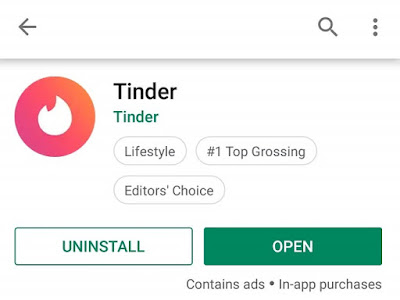
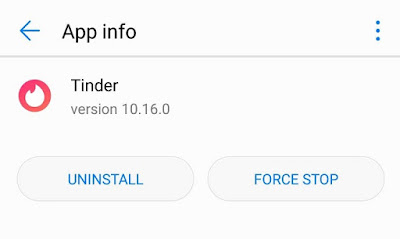
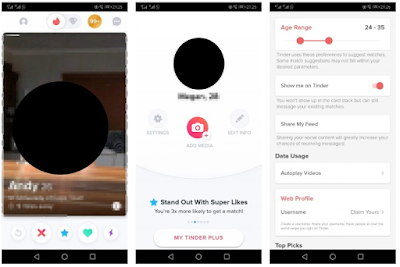

تعليقات
إرسال تعليق